| Тестовая версия: 1.60 Скачать |
Программа StrelkaMap поддерживает работу с некоторыми радар-детекторами по протоколу Bluetooth. На данный момент это Inspector Ypsilon от компании RG-Auto. В дальнейшем планируется расширение линейки данных аппаратов.
Как подключить радар-детектор к телефону на Андроид
При первом подключении к телефону/планшету нужно выполнить сопряжение. Для этого:
1. Включите радар-детектор.
2. Включите на телефоне Bluetooth
3. Нажмите на Блютуф для перехода в настройки.
4. Включите поиск устройств и дождитесь пока телефон найдет ваш радар-детектор (Inspector Ypsilon BT)
5. Кликните на нем, появится диалог ввода пароля. Пароль 1234. Далее OK.
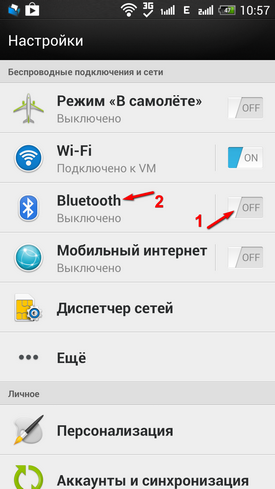
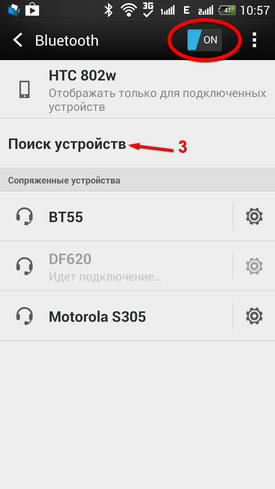
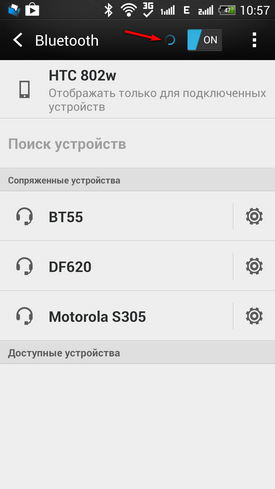
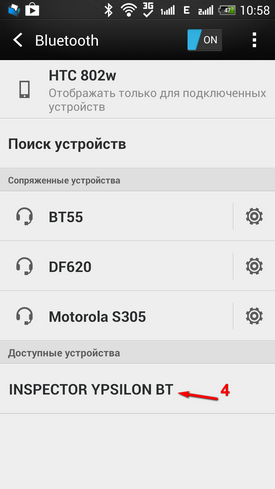
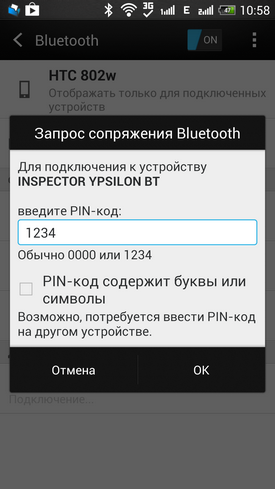
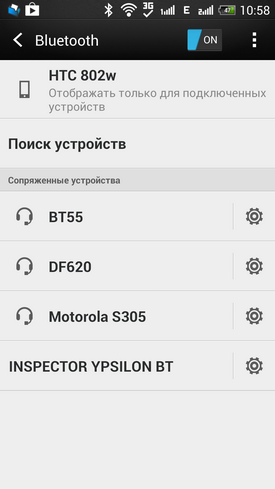
Теперь радар-детектор подключен и сопряжен.
Использование радар-детектора на телефоне/планшете с Андроид
Окно настроек радар-детектора вызывается в меню по команде "Радар-детекторы".
ВАЖНО! Должен быть включен Bluetooth и сам радар-детектор
Если все нормально, то в списке вы увидите свой РД и список настроек.
Опции минимальной скорости и порог - открываются при установке галочек.
Для первоначальной проверки можно просто тапнуть по радар-детектору. В этом случае окно закроется, а в заголовке программы вы увидите индикатор подключения к прибору. Через несколько секунд он должен загореться зеленым (как на первом рисунке). Если этого не произошло - повторите процедуру.
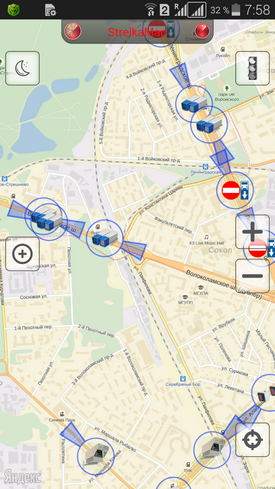
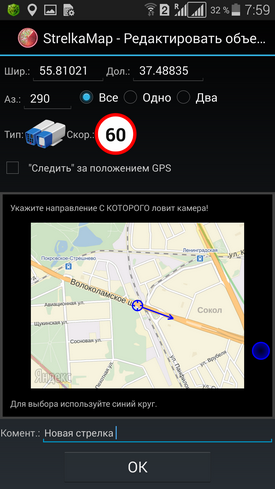
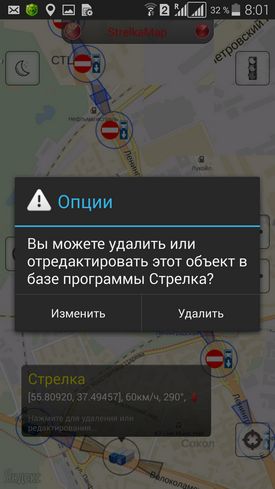
В дополнительных настройках можно установить:
1. Опцию "Подключаться автоматически" - работает только при включенном блютуф. Раз в минуту опрашивает окружающее пространство в попытке найти радар-детектор. Если находит - автоматически подключает его.
ВАЖНО! В таком режиме потребляется энергия батареи. Не забывайте выключать блютуф и/или программу.
2. Минимальная скорость - опция придумана, чтобы прибор не надоедал вам в пробках срабатываниями. Установите галочку, задайте минимальную скорость и программа не будет показывать срабатывания до установленного значения.
ОПТИМАЛЬНО - при этом выключить звук в радар-детекторе, т.к. он пищать будет.
ВАЖНО - эта опция сработает только при включенном GPS (скорость то надо как-то определять)
3. Порог сигнал-скорость - опция придумана, чтобы прибор не надоедал вам слабыми срабатываниями до определенной скорости. Расширяет возможности п.2. Установите галочку, задайте скорость и уровень сигнала и программа не будет показывать срабатывания до установленных значений.
ОПТИМАЛЬНО - при этом выключить звук в радар-детекторе, т.к. он пищать будет.
ВАЖНО - эта опция сработает только при включенном GPS (скорость то надо как-то определять)
4. Цвет индикатора. Можете задать нравящийся вам цвет (например под приборку). На данных скриншотах - едко-зеленый, просто чтобы показать как это выглядит.
5. Опции звука - голос и бипер. Голос говорит в каком диапазоне сработал радар-детектор, бипер - циклически пищит. И то и то можно отключить по Вашему желанию.
Добавление объектов при срабатывании радар-детектора
Основная идея подключения радар-детектора к телефону/планшету - онлайн база-данных засад.
Вы едете по трассе, сработал радар, вы видите полицию или камеру на треноге. В одно нажатие вы добавляете объект и он через интернет через 2-3минуты попадает в базу данных. Если следом за вами едет водитель с аналогичной программой - он видит эти объекты у себя на карте.
Причем, если полиция "стреляет" из засады и первый едущий добавил ее, то второй видит даже если в данный момент наряд не измеряет скорость.
Добавление объектов происходит из окна кнопками верхнего ряда (камера ловит спереди, камера стреляет в зад, стационарная камера).
Также доступна кнопка блокировки области. Например здесь радар-детектор всегда срабатывает на раздвижные двери заправки. Вы нажимаете кнопку и область в 300 метров блокируется и в дальнейшем программа здесь срабатывать не будет.